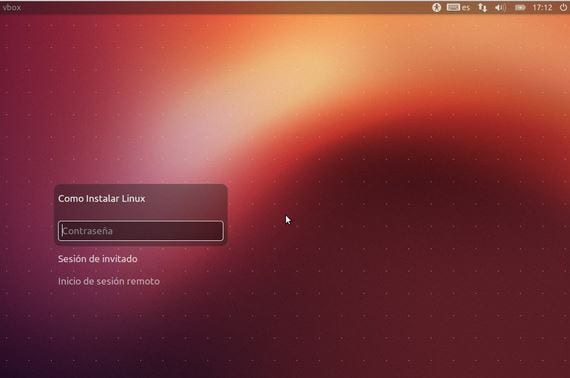
Trong hướng dẫn thực hành tiếp theo với hình ảnh từng bước Tôi sẽ dạy họ để tạo một người dùng mới để chia sẻ máy tính để bàn hoặc máy tính xách tay của chúng tôi.
Quá trình này cực kỳ đơn giản và chúng tôi thậm chí sẽ không cần sử dụng thiết bị đầu cuối của Bản phân phối Linux Ubuntu.
Bài hướng dẫn được thực hiện từ Ubuntu12.10 dưới môi trường của cairo-dock, vì vậy nếu bạn thấy điều gì đó khác biệt, đó là giao diện hoặc màn hình được sử dụng, tuy nhiên quá trình này giống nhau từ mọi môi trường máy tính để bàn, đây là cách duy nhất để truy cập các công cụ hệ thống.
Cách tạo người dùng mới trong Ubuntu
Điều đầu tiên chúng ta nên làm là mở công cụ hệ thống tìm thấy trong menu ứng dụng của Ubuntu của chúng tôi, sau đó nhập cấu hình hệ thống.
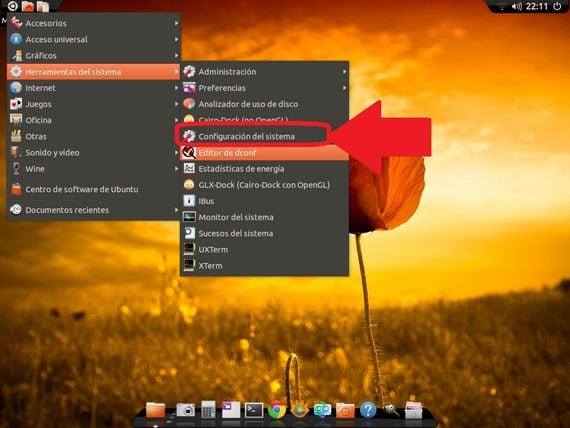
Sau đó, chúng tôi sẽ chọn tùy chọn Tài khoản người dùng.
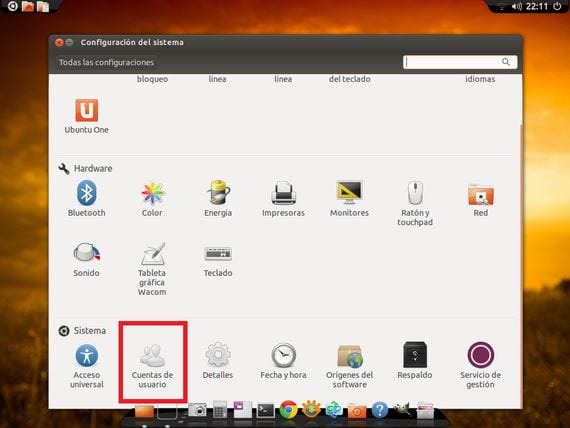
Bây giờ chúng ta sẽ nhấp vào nút mở khóar được đánh dấu bằng ổ khóa đóng và chúng tôi sẽ đặt mật khẩu người dùng của mình nguồn gốc, sau đó chúng tôi sẽ nhấp vào nút + ở góc dưới bên trái được đánh dấu 2.
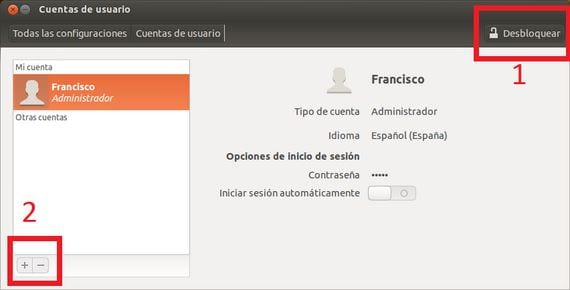
Một cửa sổ mới sẽ mở ra, trong đó chúng ta sẽ phải nhập tên đầy đủ của người dùng mới và tên mà chúng tôi muốn đặt cho người dùng đó, chúng tôi cũng phải chọn nếu chúng tôi đặt nó quyền quản trị viên không
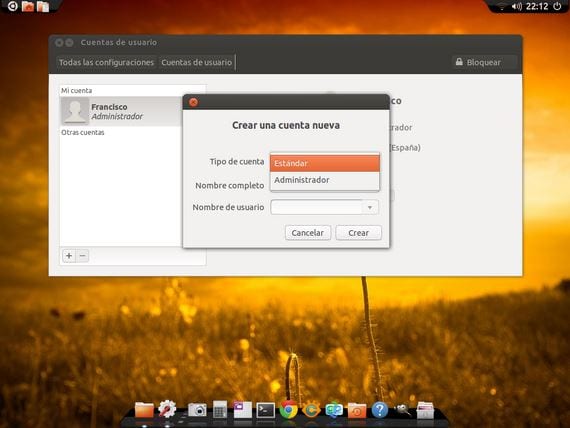
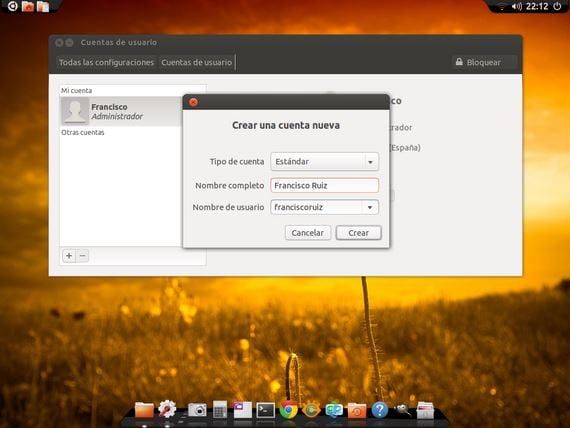
Khi điều này được thực hiện, chúng tôi có thể thấy người dùng mới được tạo, mặc dù sẽ cần thiết để kích hoạt tài khoản bằng mật khẩu, đối với điều này, chúng tôi nhấp vào nơi nó cho biết mật khẩu tài khoản bị vô hiệu hóa.
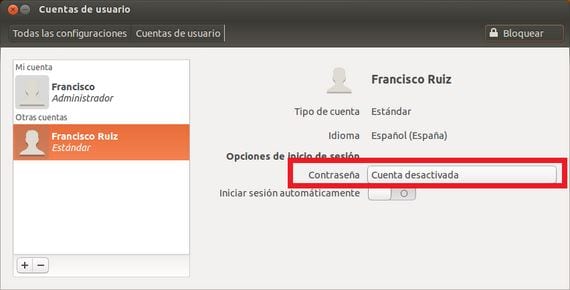
Bây giờ tất cả những gì bạn phải làm là chọn mật khẩu cho người dùng mới được tạo và xác nhận nó bằng cách lặp lại, sau đó nhấp vào nút thay đổi và tài khoản của chúng tôi sẽ được kích hoạt chính xác và có thể truy cập được từ khi khởi động hệ thống hoặc đăng nhập.

Như chúng ta có thể thấy trong ảnh chụp màn hình cuối cùng này, chúng tôi đã kích hoạt chính xác tài khoản mới đó là một ví dụ, tôi đã sử dụng tên đầy đủ của mình là Francisco Ruiz.
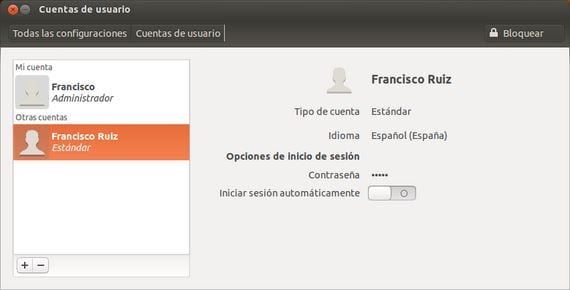
Thêm thông tin - Video hướng dẫn cài đặt chủ đề trong Cairo-Dock
Xin chào, bạn mới làm quen với điều này và tôi đã xóa mật khẩu người dùng để đăng nhập tự động mà không cần nó. Hóa ra khi tôi khởi động máy vẫn hỏi tôi mật khẩu và hiện tại trong tài khoản người dùng của tôi, tôi muốn khôi phục quyền sử dụng cái này khi nhập mật khẩu mới thì nút đổi mật khẩu vẫn chưa được kích hoạt. Những gì tôi có thể làm được??
Tôi chỉ muốn cảm ơn cách và cách tốt mà bạn đã có kinh nghiệm người dùng giải thích mọi thứ. CHỈ CẢM ƠN BẠN
keekekeueueueekekkeekdpxijc
Tôi có thể kích hoạt bao nhiêu tài khoản người dùng? Tôi đã thực hiện một số tài khoản và tôi cần những tài khoản khác nhưng nó không cho phép tôi
nó cho tôi một lỗi. một cái gì đó giống như quy trình con kết thúc bằng mã 1
Nó hoạt động hoàn hảo cho tôi, cảm ơn
tạo người dùng mới nhưng nó không xuất hiện trên màn hình chính… .. bạn có biết lệnh làm mới màn hình chính và phát hiện người dùng mới không?
Sự thật là tôi có thể làm để lấy mật khẩu vì nó không bắt được tôi
NÚT DỊCH VỤ TỐT
10 SAO TRƯỞNG THÀNH CỦA TÔI
CẢM ƠN CÁC BẠN NHIỀU PICOS CHO CÁC NÚT
Tôi không biết nhưng bây giờ ubuntu xuất hiện với tôi khác vì tôi đã sửa nó